Как исправить поврежденные файлы в Windows 10, 8 или 7? Скачать бесплатно программное обеспечение для исправления поврежденных файлов, чтобы исправить поврежденные фотографии, видео, документы Word, Excel и PowerPoint после восстановления.
Применяется ко всем выпускам Windows 10, Windows 8.1, Windows 8 и Windows 7, включая 32-разрядные и 64-разрядные версии. Следуйте приведенным ниже решениям, чтобы исправить поврежденные файлы..
| Решение 1. Запустите программу восстановления файлов | Выберите место на диске, где хранятся поврежденные файлы. Нажмите «Scan», чтобы начать поиск поврежденных . Все шаги |
| Решение 2. Выполните проверку диска | Откройте проводник > щелкните правой кнопкой мыши по HDD/SSD, который вы хотите просканировать > выберите «Свойства». Все шаги |
| Решение 3. Восстановить поврежденный файл с помощью CMD | Щелкните в поле поиска, введите CMD. Щелкните правой кнопкой мыши по «Командная строка» и выберите «Запуск от имени администратора». Все шаги |
| Решение 4. Используйте альтернативу CHKDSK | Загрузите EaseUS CleanGenius бесплатно и установите его. Откройте программное обеспечение и выберите «File showing». Все шаги |
| Другие полезные решения | Измените формат файла, чтобы исправить поврежденные файлы > Используйте онлайн-инструмент восстановления файлов. Все шаги |
Как исправить поврежденные файлы в Windows 10
Повреждение файлов время от времени происходит неожиданно, и это не относится к конкретному формату файла. Документы Word, Excel, PowerPoint, PDF, фото, видео или другие мультимедийные файлы могут быть повреждены по разным причинам, при попытке их открытия будут отображаться следующие сообщения об ошибках:
Как проверить ЦЕЛОСТНОСТЬ СИСТЕМНЫХ ФАЙЛОВ Windows 10? Восстановление файлов командами SFC и DISM
- Файл поврежден и не может быть открыт в Excel/Word
- Невозможно открыть файл из-за проблем с содержимым
- Невозможно открыть файл, потому что расширение является недопустимым
- Файл или папка повреждены и нечитаемы
Если вы встретите какое-либо из этих сообщений о повреждении файлов, попробуйте решения, описанные в этой статье, для восстановления поврежденных файлов в Windows 10.
Решение 1. Бесплатная загрузка программного обеспечения для восстановления поврежденных файлов
Наиболее эффективный способ исправить поврежденные файлы — это использовать утилиту для восстановления файлов. EaseUS Data Recovery Wizard, надежный инструмент для восстановления данных, позволяет восстанавливать поврежденные фотографии, видео, документы Word, Excel, PowerPoint или другие файлы в любой ситуации.
Программа для восстановления файлов EaseUS является эффективным инструментом для восстановления файлов, так как:
Загрузите и используйте инструмент восстановления файлов EaseUS, чтобы исправить поврежденные файлы в Windows 10, 8 и 7 всего за несколько кликов.
1. Загрузите и установите на свой компьютер EaseUS Data Recovery Wizard.

2. Используйте установленную программу для поиска и восстановления потерянных данных. Выберите раздел диска или папку, из которой «пропали» ваши данные. Затем нажмите кнопку «Сканировать».

3. Когда сканирование будет завершено, найдите в списке результатов нужные вам файлы и папки.
Выберите их и нажмите кнопку «Восстановить». При выборе места для сохранения восстановленных данных не следует использовать тот же диск, который вы сканировали!

Видеоурок о том, как легко восстановить и исправить поврежденные файлы в Windows 10:
Если вы не планируете устанавливать какое-либо стороннее программное обеспечение для восстановления файлов на свой диск, вы можете попробовать следующие решения, чтобы исправить поврежденный файл.
Решение 2. Выполните проверку вашего жесткого диска
Если на вашем жестком диске есть ошибки файловой системы, вызвавшие повреждение файлов, вы можете просканировать свой диск, чтобы восстановить поврежденные файлы.
Шаг 1. Откройте Проводник > щелкните правой кнопкой мыши по HDD/SSD, который вы хотите сканировать > выберите «Свойства».
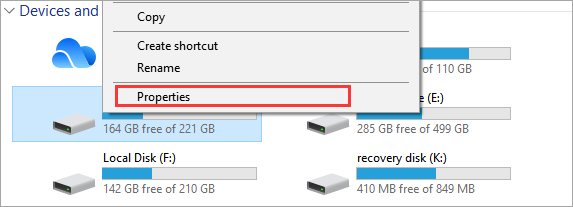
Шаг 2. На вкладке «Сервис» > нажмите кнопку «Проверить» в разделе «Проверка на наличие ошибок».
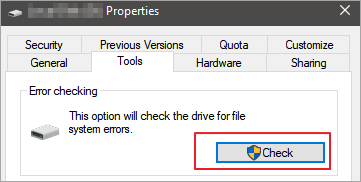
Шаг 3. Затем вы можете выбрать «Сканировать диск», если хотите, или «Восстановить диск», если были обнаружены ошибки.
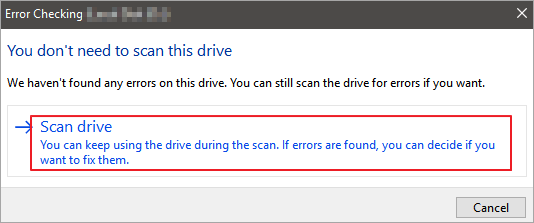
Шаг 4. Подождите, пока «Проверка на наличие ошибок» просканирует выбранный жесткий диск. Если были обнаружены ошибки, вас могут попросить перезагрузить компьютер. Если ошибок не обнаружено, вы можете закрыть все открытые окна и продолжить работу с компьютером в обычном режиме.
Решение 3. Используйте команду CHKDSK / SFC для восстановления файлов
Если на вашем диске имеются логические плохие сектора, или его файловая система повреждена, вы не можете получить доступ к файлам, сохраненным на нем. В этом случае вы можете использовать служебную программу CHKDSK для исправления поврежденного диска и восстановления поврежденных файлов.
Шаг 1. Щелкните по строке поиска, введите CMD. Щелкните правой кнопкой мыши по «Командная строка» и выберите «Запуск от имени администратора».
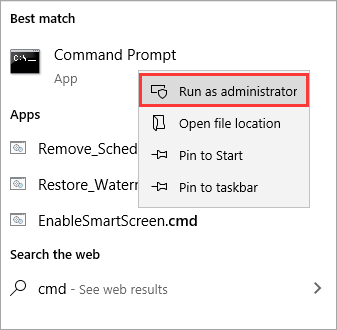
Шаг 2. Введите CHKDSK F: / f / r / x, нажмите «Enter». Здесь вы можете заменить F буквой вашего диска.
После исправления вы можете просмотреть свои файлы, если повреждение вызвано плохим сектором или поврежденной файловой системой. Если нет, перейдите к следующим решениям.

Вы также можете запустить команду SFC после использования CHKDSK. SFC — это сокращение от System File Checker. Эта команда проверяет все защищенные системные файлы на наличие повреждений. Она пытается восстановить системный файл, копируя кешированную копию каждого поврежденного файла из папки system32 dllcache.
Шаг 1. Щелкните по строке поиска, введите CMD. Щелкните правой кнопкой мыши по «Командная строка» и выберите «Запуск от имени администратора».
Шаг 2. Введите sfc / scannow и нажмите «Enter».
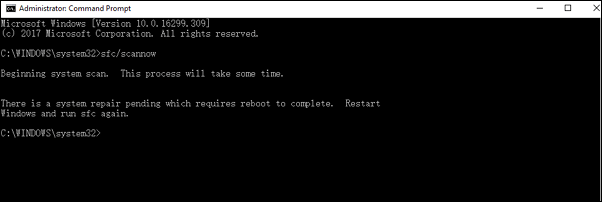
Эта команда предназначена для поиска и восстановления поврежденных системных файлов Windows.
Решение 4. Запустите альтернативу CHKDSK
EaseUS CleanGenius — это удобный, безопасный и лёгкий инструмент для ремонта компьютера. Это прекрасная альтернатива команде CHKDSK. Используйте этот инструмент, чтобы в один клик исправить поврежденную файловую систему.
1. Загрузите и установите на свой компьютер EaseUS Data Recovery Wizard.

2. Используйте установленную программу для поиска и восстановления потерянных данных. Выберите раздел диска или папку, из которой «пропали» ваши данные. Затем нажмите кнопку «Сканировать».

3. Когда сканирование будет завершено, найдите в списке результатов нужные вам файлы и папки.
Выберите их и нажмите кнопку «Восстановить». При выборе места для сохранения восстановленных данных не следует использовать тот же диск, который вы сканировали!

Решение 5. Измените формат для того, чтобы исправить поврежденные файлы
Открыв поврежденный документ Excel или Word и обнаружив, что данных в нём нет, вы можете попробовать восстановить поврежденный документ Excel или Word, сохранив его в другом формате.
Шаг 1. Откройте поврежденный файл Word или Excel и выберите «Сохранить как».
Шаг 2. Выберите «Веб-страница» из возможных форматов файлов. Убедитесь, что выбран весь файл Excel, и нажмите «Сохранить».
Шаг 3. Найдите сохраненный файл и щелкните по нему правой кнопкой мыши, выберите «Открыть с помощью» > «Microsoft Office Excel».
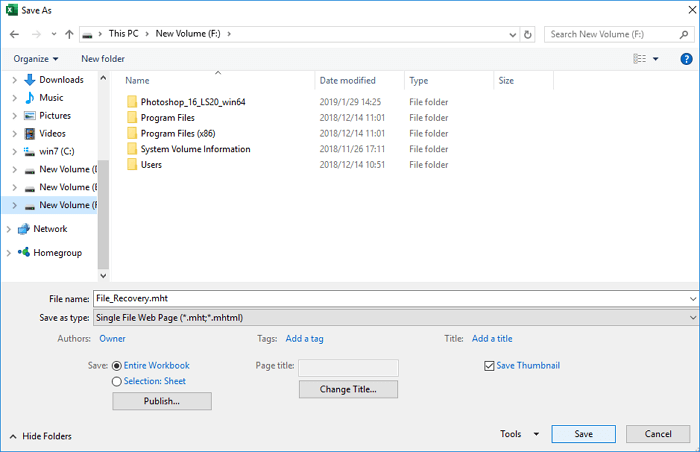
Решение 6. Используйте онлайн-инструмент для восстановления файлов
Вы также можете восстановить поврежденные файлы с помощью онлайн-инструмента для восстановления файлов. Такой подход к восстановлению файлов прост в использовании. Как правило, вам просто нужно загрузить поврежденный файл, выполнить восстановление, а затем скачать исправленные документы.
Однако этот тип программного обеспечения имеет следующие недостатки:
- Конфиденциальность данных файла не может быть гарантирована. Третьи лица могут сохранить загруженный вами файл для своих целей.
- Скорость восстановления обычно низкая.
- Стоимость дорогая. Большинство онлайн-инструментов для восстановления требуют оплату, например, 10 долларов за документ.
Поэтому дважды подумайте, прежде чем исправлять поврежденные файлы с помощью онлайн-инструмента. Если вы хотите попробовать, то OnlineFile.Repair — это хороший вариант.
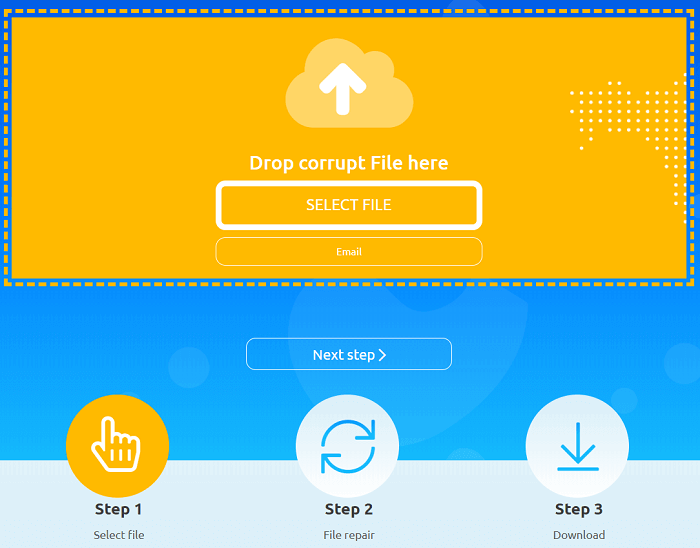
Подведём итог
Всего существует шесть методов, которые помогут вам восстановить поврежденные файлы в Windows 10. Если вы не хотите использовать какие-либо дополнительные инструменты, вы можете бесплатно попробовать встроенные утилиты Windows, такие как инструмент проверки диска, CHKDSK или команду SFC / scannow для исправления поврежденных файлов из их предыдущих версий.
Но, если эти методы невозможны или вы предпочитаете прибегать к профессиональномупрограммному обеспечению для восстановления, инструмент для восстановления файлов EaseUS — отличный вариант. Интегрированный с передовой технологией восстановления файлов, он может быстро и эффективно восстановить любой файл данных.
Кроме того, EaseUS Data Recovery Wizard имеет высокую репутацию в области восстановления данных. Программа хороша для восстановления из пустой корзины,восстановления удаленных файлов, восстановления после форматирования, восстановления потерянных разделов, восстановления файлов RAW, восстановления после сбоя ОС, восстановление после вирусных атак и т.п.
Что вызывает повреждение файла?
Файлы могут быть повреждены по разным причинам, включая:
- Отключение питания, сбой компьютера или ошибки в операционной системе могут привести к повреждению файлов.
- Если на жестком диске или запоминающем устройстве есть плохие сектора.
- Наличие вредоносных программ и вирусов на вашем запоминающем устройстве.
- Неудачное обновление или неожиданное выключение компьютера.
- Файлы хранятся в памяти в кластере.
Зная эти причины, мы можем избежать повреждения файлов.
Часто задаваемые вопросы о том, как исправить поврежденные файлы в Windows 10
Вот несколько вопросов, связанных с восстановлением поврежденных файлов. Если у вас есть какие-либо из этих вопросов, вы найдете здесь ответы.
Что такое поврежденный файл?
Поврежденные файлы — это файлы, которые внезапно стали недоступными или нечитаемыми. Существует несколько причин, по которым файл может быть поврежден, например, заражение вирусом, отключение электроэнергии, проблемы с жестким диском и т. д. Когда вы пытаетесь открыть поврежденный файл, вы увидите сообщение об ошибке вроде «Файл поврежден и не может быть открыт» или «Файл или каталог повреждены и не читаемы».
Как восстановить поврежденные документы Word?
EaseUS Data Recovery может восстанавливать поврежденные документы Word / Excel / PowerPoint, поврежденные видео или поврежденные файлы JPEG / JPG прямо в процессе предварительного просмотра. Если ваш документ Word поврежден из-за вирусной атаки, ошибки жесткого диска или сбоя ОС, этот метод может эффективно восстановить файл.
Шаг 1. Запустите EaseUS Data Recovery Wizard, а затем просканируйте отсутствующие или поврежденные файлы Word.
Шаг 2. Найдите поврежденные файлы с помощью фильтра, пути к файлу, поиска и т. п. Программа автоматически восстановит испорченные и поврежденные файлы.
Шаг 3. Щелкните «Recover», чтобы сохранить восстановленные файлы Word в безопасном месте.
Как я могу бесплатно восстановить поврежденные файлы?
Вы можете использовать инструмент бесплатного исправления и восстановления файлов от EaseUSдля восстановления поврежденных файлов размером до 2 ГБ с помощью простых шагов: сканирование > предварительный просмотр и исправление > восстановление.
Как я могу исправить повреждённые JPEG файлы?
Попробуйте инструмент восстановления файлов EaseUS, чтобы исправить поврежденные изображения JPEG или JPG из-за плохих секторов на жестком диске, ошибкок операционной системы, повреждения системных файлов и т. д. Программа может восстановить миниатюры сильно поврежденных файлов JPEG с ПК, ноутбука, внешнего жесткого диска, SD карты, USB-накопителя и других запоминающих устройств.
Последние статьи — Также в программе EaseUS
Источник: www.easeus.ru
ExactFile программа для проверки целостности файлов
Каждый из нас время от времени копирует файлы. Перемещение или копирование документов на внешние устройства, такие как флешки. Резервное копирование нескольких каталогов с одного диска на другой. Использование программ для синхронизации файлов из нескольких источников. В большинстве случаев, такое копирование файлов будет обычным делом и не приведет к каким-либо проблемам.
Однако, хоть раз, да каждый сталкивался с проблемой поврежденных файлов, когда только что скопированный файл становится непригодным для использования или теряет часть данных. Самое неприятное в такой ошибке — это то, что о ней можно узнать спустя много времени и именно в тот момент, когда файл вам будет нужен.
Многие программы резервного копирования и синхронизации каталогов включают в себя дополнительные функции проверки целостности созданных копий. Тем не менее, время от времени повреждение файлов может возникать из-за сбоев или ошибок в самих программах. Например, когда вы просто копируете файлы с помощью проводника Windows, то операционная система проверяет целостность файлов на основе CRC (специальное число, так же именуемое контрольной суммой, рассчитываемой на основе данных файла) и эта проверка, в большинстве случаев, помогает избежать ошибок. Однако, сбои в системных компонентах или же дефекты жесткого диска могут привести к тому, что в конечном итоге копия файла будет повреждена. Кроме того, в случае передачи по сети, существует вероятность, что часть битов была некорректно передана, из-за чего полученная копия, несмотря на проверки, окажется поврежденной.
Чтобы избежать подобных проблем, были разработаны специальные программы для проверки целостности файлов, которые проводят дополнительные тщательные тесты файлов с целью подтверждения целостности данных. Большинство из этих инструментов использует различные методы вычисления контрольных сумм и хэш функций для проверки каждого файла на предмет расхождений с оригиналом. Так что если копия файла была изменена хотя бы малейшим образом, то разница в итоговых контрольных суммах (значений хэш функций) быстро обнаружится.
Данная техника широко используется в интернете, чтобы дать возможность пользователям быстро убедиться в том, что скаченные файлы являются полной копией оригинальных. Если вы когда-нибудь замечали, то, иногда, файлы на страницах сопровождаются небольшими строками для проверки файла. Чаще всего, речь идет о строках с контрольным числом, вычисленным на основе хэш функции MD5 или SHA1. Эта же техника используется и для проверки оригиналов и копий файлов на предмет целостности.
ExactFile это одна из бесплатных утилит, которая позволяет легко производить проверки хэш функций для больших наборов файлов. Скачать программу можно по странице разработчика по этой ссылке. Использовать ExactFile очень просто.
Для проверки каталогов, необходимо перейти на вкладку «Create TestFile Applet», после чего выбрать нужную директорию и алгоритм для вычисления значения контрольной суммы (по умолчанию это MD5). После чего нажать кнопку «Go». Начнется процесс вычисления контрольных сумм.
По окончанию процесса, в проверяемом каталоге будет создано два файла — «TestFiles.exe» (файл для запуска проверки сумм текущего каталога) и «checksums.exf» (файл, внутри которого будут перечислены все контрольные суммы файлов в данном каталоге). Теперь, для проверки целостности, вам достаточно запустить TestFile.exe. В рамках проверки, будут отображаться не только измененные файлы, но и отсутствующие. Так что для если вам нужно будет проверить копию каталога, то достаточно скопировать эти файлы в каталог с копией и запустить «TestFile.exe».
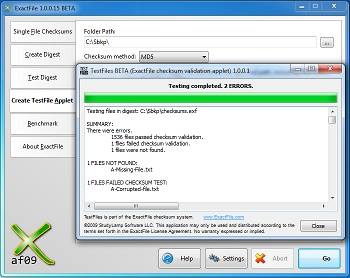
Одним из возможных сценариев использования этой программы — это совместное использование с приложениями для резервного копирования. Алгоритм в данном случае будет достаточно простым. Сначала вы запускаете ExactFile, которая создает апплет TestFile для проверки файлов и их данных внутри каталога. Затем выполняете резервное копирование файлов.
И в конце запускаете TestFile.exe в резервной копии. Существует версия ExactFile для консольной строки, которую можно использовать в командных файлах совместно с другими программами, как например, с тем же резервным копированием.
Одним из ограничений использования ExactFile с приложениями для резервного копирования является используемый метод резервирования. Так например, если резервная копия сжимается в архивный файл, то вы не сможете запустить тестирование копии, так как для этого вам необходимо распаковать архив. Поэтому ExactFile можно применять только в случае создания зеркальных резервных копий.
Примечание: В случае с полной резервной копией, вы можете использовать хитрость с созданием виртуального диска на основе архива, при помощи программы WinMount. И уже на виртуальном диске запустить проверку файлов.
ExactFile особенно полезна для проверки целостности резервных копий файлов, при создании CD и DVD дисков. Так же ExactFile будет весьма полезна, при использовании программ синхронизации или же проверки целостности скопированных файлов через сеть.
В целом, ExactFile это отличная небольшая утилита с большим потенциалом.
Источник: ida-freewares.ru
Как проверить диск HDD/SSD: 5 самых важных тестов!

Доброго дня!
Вопросы насчет дисков — одни из самых распространённых (в т.ч. и по их проверке. )! И нередко, отвечая на них, мне приходится давать сразу неск. ссылок на разные статьи (что не очень удобно!). Гораздо сподручнее — если бы все самые основные моменты по тестированию и диагностике дисков были описаны в одной заметке! Я и подумал, что неплохо бы ее завести.
Обычно, при работе и «знакомстве» с диском — требуется посмотреть его общее состояние, помониторить его температуру, оценить скорость работы (о чем и будет сегодняшний материал ниже).
- заметка актуальна для жестких дисков (HDD) и твердотельных накопителей (SSD). Флешки, SD-карты и пр. — сюда не относятся!
- «подозрительное» поведение ПК (если есть проблемы с диском) : появление необычных звуков (щелчки, клацанье и пр.), долгое копирование файлов, ошибки чтения при открытии файлов, зависание компьютера, внезапные синие экраны, невозможность загрузки Windows, и пр.;
- если ваш диск ведет себя «подозрительно» + одна из утилит ниже покажет, что у него плохое тех. состояние — рекомендую сделать сразу же бэкап всех важных данных!
- в помощь : если Windows с «проблемного» диска не загружается — попробуйте вынуть этот диск и подключить его к USB-порту работающего ПК (и на нем уже проводите диагностику накопителя).
Несколько тестов
Общее состояние диска (SMART)
Пожалуй, начать я бы порекомендовал с «общей быстрой» оценки накопителя — для этого отлично подходит утилита CrystalDiskInfo (ссылка на офиц. сайт).
Хороша она тем, что сразу после ее запуска — вы увидите тех. состояние вашего диска (она автоматически делает вывод на основе показаний SMART).
См. рис. ниже: слева — так должно быть у норм.-работающего диска (т.е. хорошее тех. состояние); справа — повод призадуматься. (очень вероятно, что к этому моменту накопитель уже себя ведет крайне подозрительно).
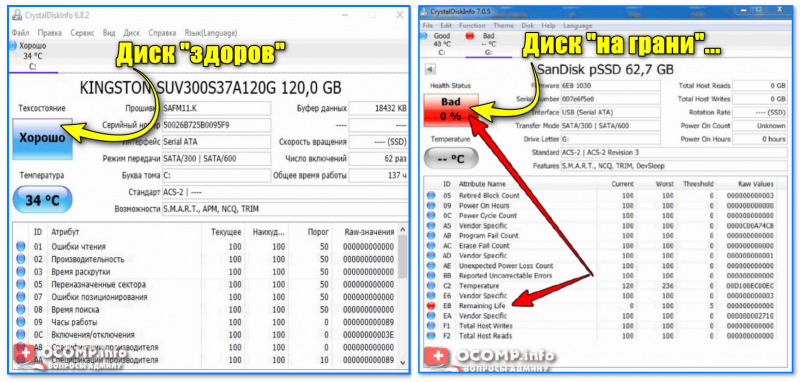
CrystalDiskInfo — общая оценка состояния диска
Также CrystalDiskInfo покажет текущую температуру диска, букву, серийный номер, атрибуты SMART и пр.
Бэд блоки, стабильность работы при нагрузке
После CrystalDiskInfo я посоветовал бы воспользоваться еще одной утилитой — Victoria (ссылка на офиц. сайт // нужна 5-я версия).
В большинстве случаев (чтобы не терять время) — достаточно выполнить быстрый тест (кнопка «Quick» , см. скрин ниже ).
В идеале ни синих, ни красных, ни оранжевых блоков на новом диске быть не должно (цифра 4 на скрине ниже), а график скорости чтения данных с диска — должен напоминать слегка наклонную линию (без резких просадок близких к нулю).
В помощь!
Работа с Victoria — проверка диска на бэд блоки (более подробно об этапах проверки диска, на что обратить внимание, и пр. моменты).

Тестирование быстрое (Quick) — Victoria 5
Кроме этого, обратите внимание на результат оценки диска Victoria — см. стрелку-3 «no warnings, no errors. » — значит ошибок никаких не выявлено, и с диском все в порядке.
Скорость чтения/записи
Чтобы проверить скорость чтения/записи диска — есть спец. утилиты.
Одна из наиболее удобных и совместимых с большинством накопителей: CrystalDiskMark. После ее запуска, достаточно нажать по кнопке «All» и подождать неск. минут, пока завершится тест. Далее обратите внимание на две строки:
- Seq — последовательная скорость чтения/записи (Read/Write соответственно). Чтобы было понятно «что это» — вот пример: если вы копируете большой файл на HDD со скрина ниже — то скорость составит примерно 67 МБ/с;
- 4K (4KiB Q1T1) — случайное чтение/запись блоков размером в 4 КБ ( прим. : больше половины операций (>70%) с диском приходится на небольшие файлы. И от нее напрямую зависит скорость отклика и работы ОС Windows, и многих программ!).

Тест скорости накопителей SSD (NVMe, SATA), HDD // CrystalDiskMark.
Проверка на ошибки файловой системы
Чаще всего проблемы возникают со внешними дисками (флешками), когда их неправильно отключают (либо внезапно перезагружается ПК, из-за отключения электричества. ). Нередко в этом случае файлы на диске становятся не доступны, пока он не будет спец. образом проверен.
Сделать это в Windows можно неск. способами.
- запустить командную строку от админа;
- ввести команду (выделена коричневым): wmic logicaldisk get name, VolumeName, Size, FileSystem, NumberOfBlocks, description и нажать Enter (должен появиться список дисков);
- ввести chkdsk D: /x/f/r и нажать Enter (вместо буквы «D:» нужно указать свою букву диска);
- пор завершении операции уведите были ли найдены (и исправлены) ошибки.
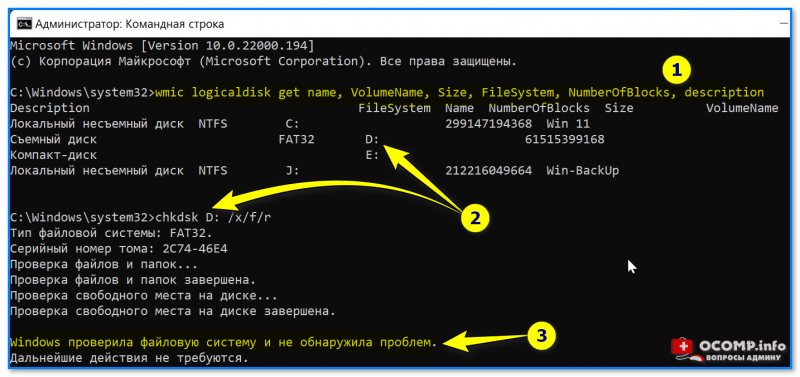
Проверка диска на ошибки и исправление оных
Если зайти в мой компьютер и открыть свойства диска — то в меню «Сервис» можно найти кнопку для запуска аналогичной проверки. Правда, нередко при подключении проблемного диска — проводник подвисает и не дает добраться до этой вкладки. (первый вариант предпочтительнее).
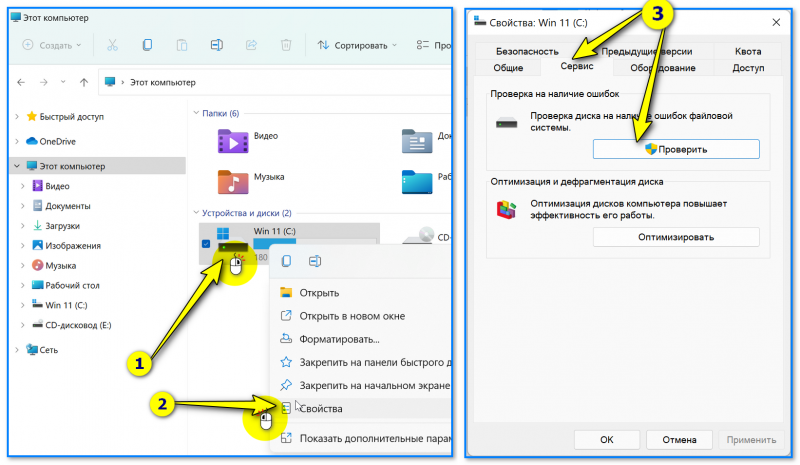
Свойства диска, проверка на ошибки файловой системы
Мониторинг температуры
В некоторых случаях требуется вывести показатели температуры диска (ЦП, видеокарты) на панель задач — чтобы видеть как они меняются в режиме реального времени (см. как у меня на скрине ниже ).
Для этого можно воспользоваться утилитами: HWiNFO64 или AIDA64. Как их настроить — рассказывал в этой небольшой заметке (в т.ч. и их автозагрузку || вместе с Windows).

Температура, загрузка ЦП, ОЗУ и пр. показатели — HWiNFO64
Мониторинг здоровья диска в режиме реального времени
В этом плане хочется порекомендовать одну утилиту: HDD Life (ссылка на офиц. сайт //подходит и для SSD накопителей).
После установки этой программы — она начнет «жить» в трее (рядом с часами) и внимательно наблюдать за состоянием вашего диска (если их несколько — то за ними всеми ). Если с ним что-то начнет происходить «плохое» — она вас вовремя уведомит об этом и покажет, сколько осталось жить вашему устройству (оценка примерная). См. скрины ниже.
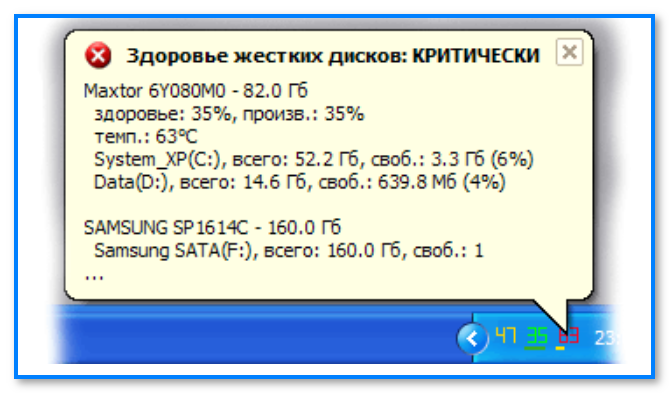
Скриншот работы HDD Life (с офиц. сайта)

Здоровье диска — отличное! / Утилита SSD Life
Утилита хороша и тем, что помимо всего прочего — позволяет узнать показания SMART диска, температуру, время и характер работы диска, и многие др. параметры. Рекомендую к знакомству!
Дополнения по теме — приветствуются!
Источник: ocomp.info